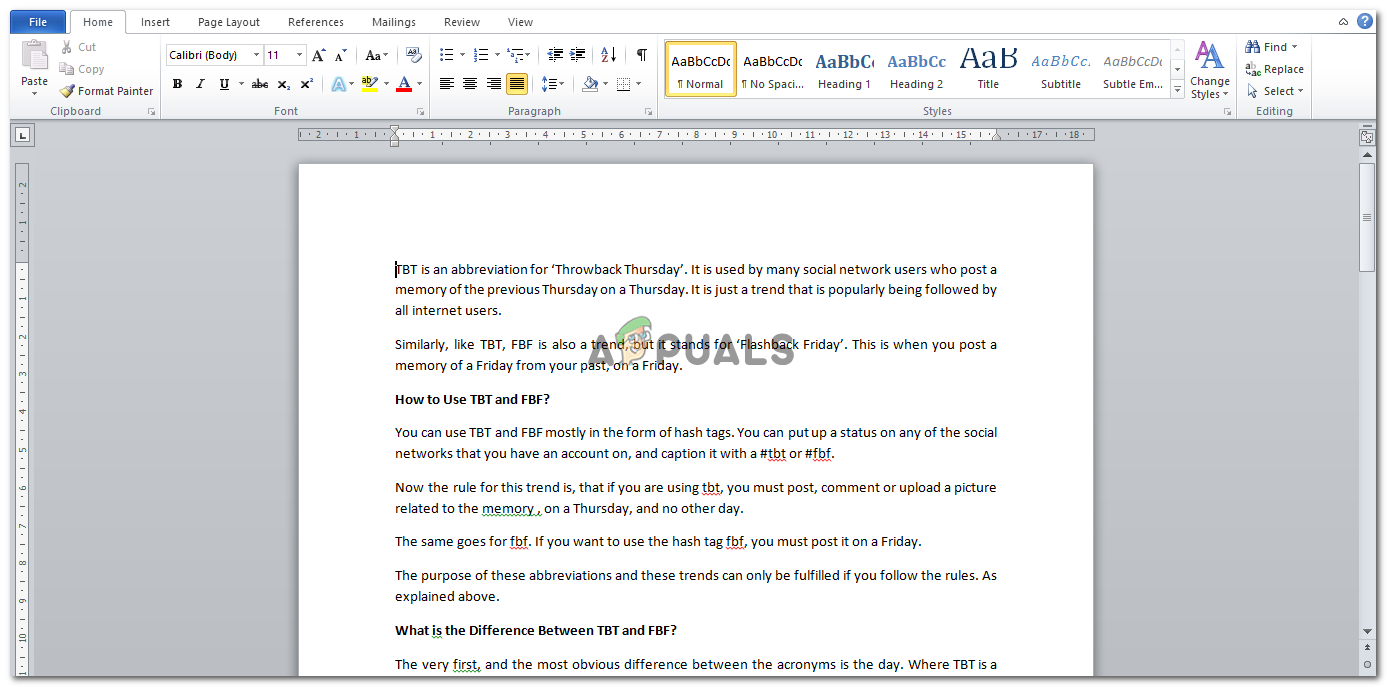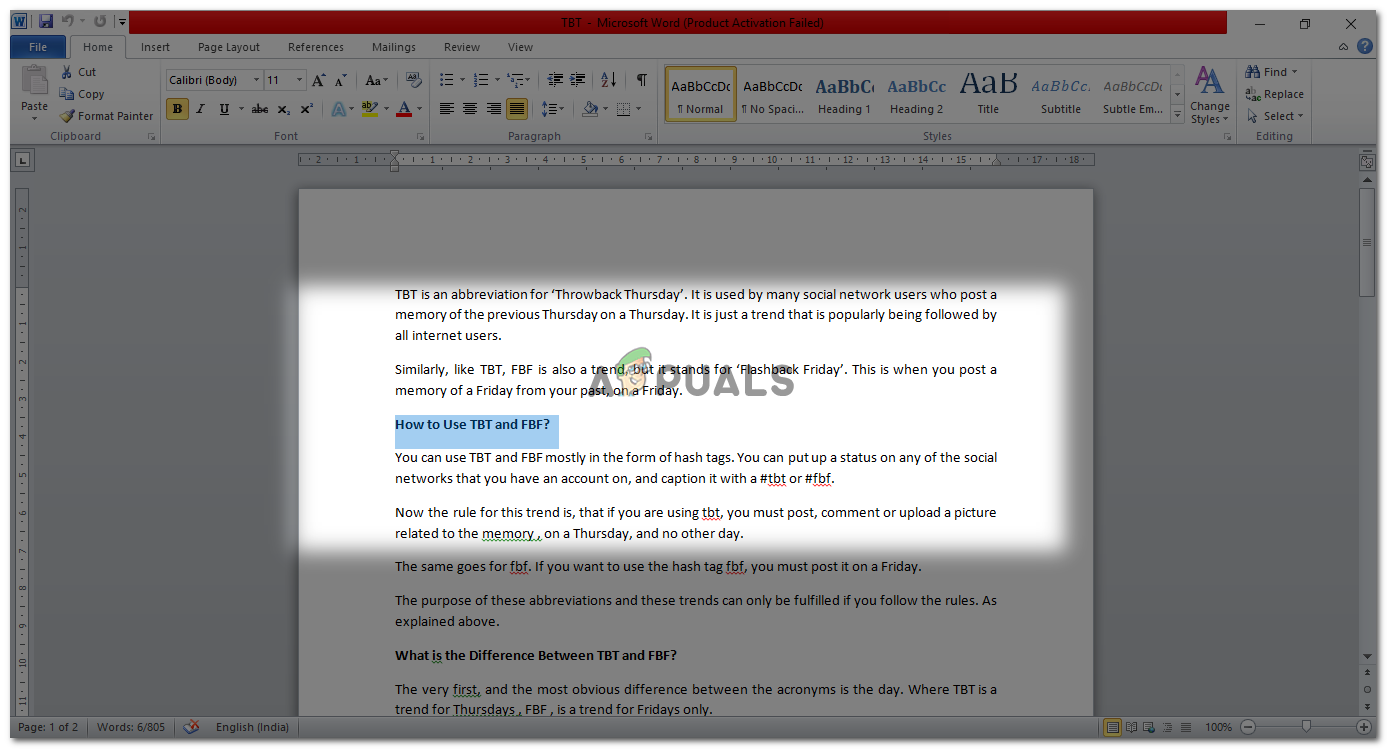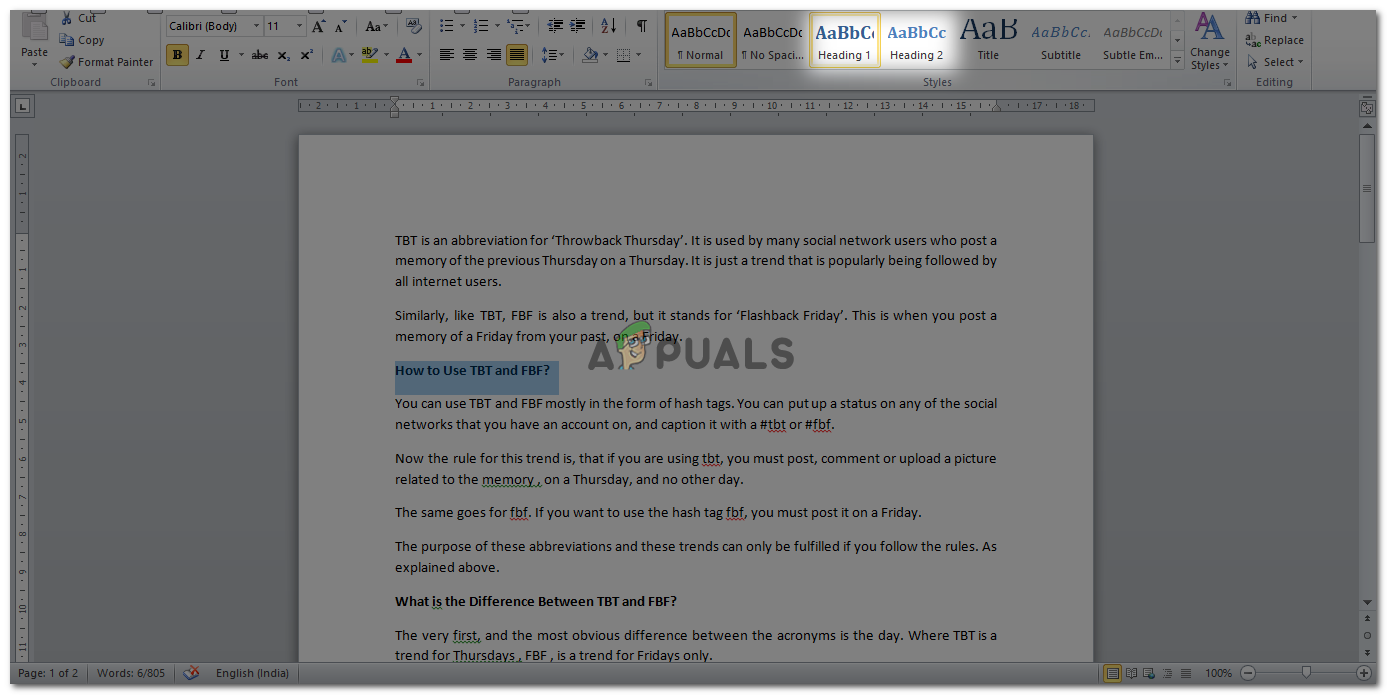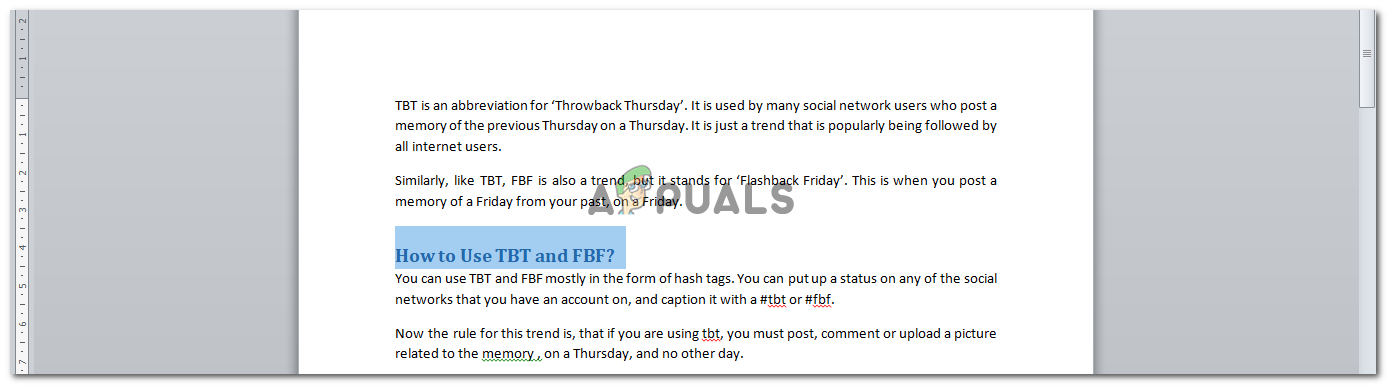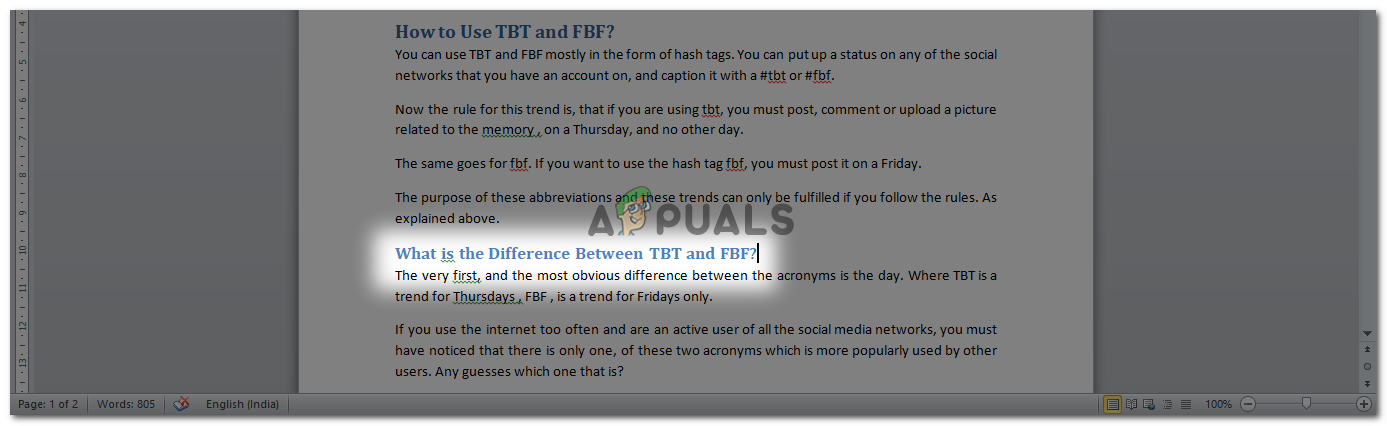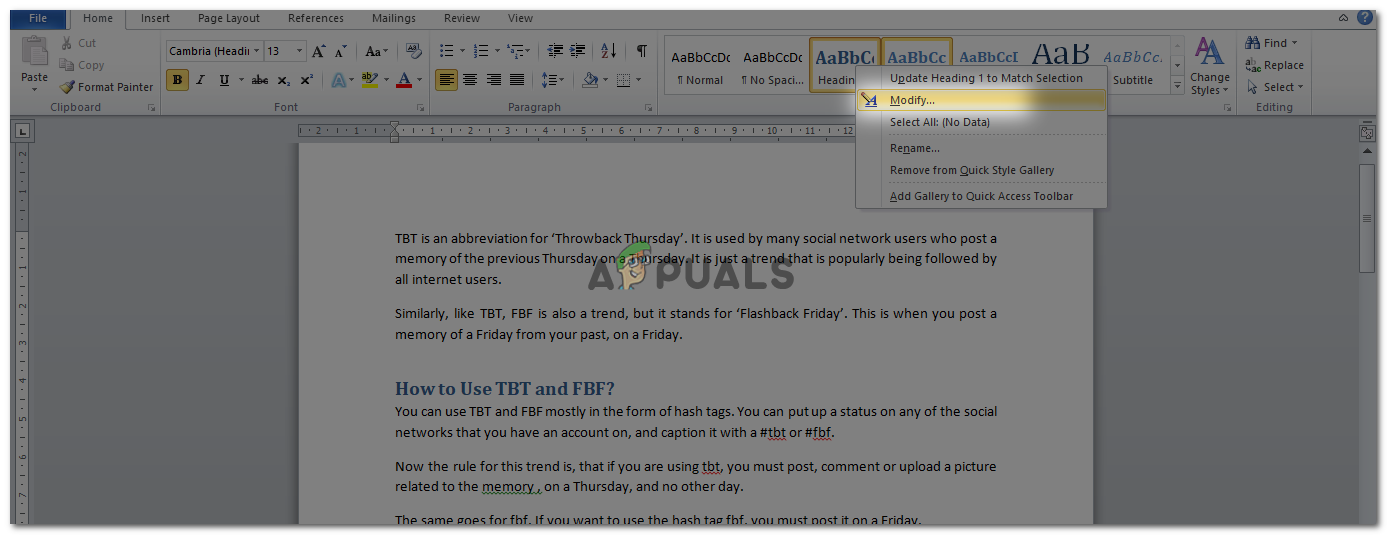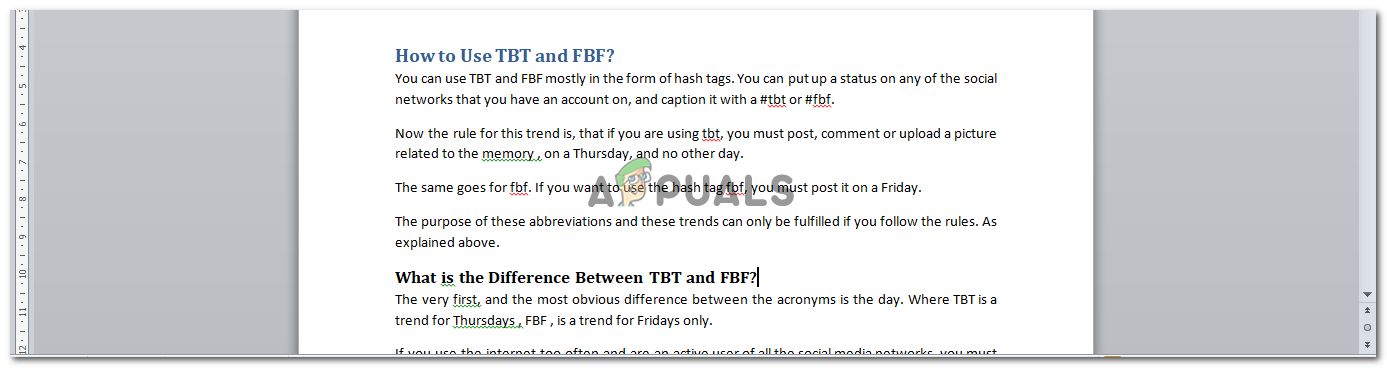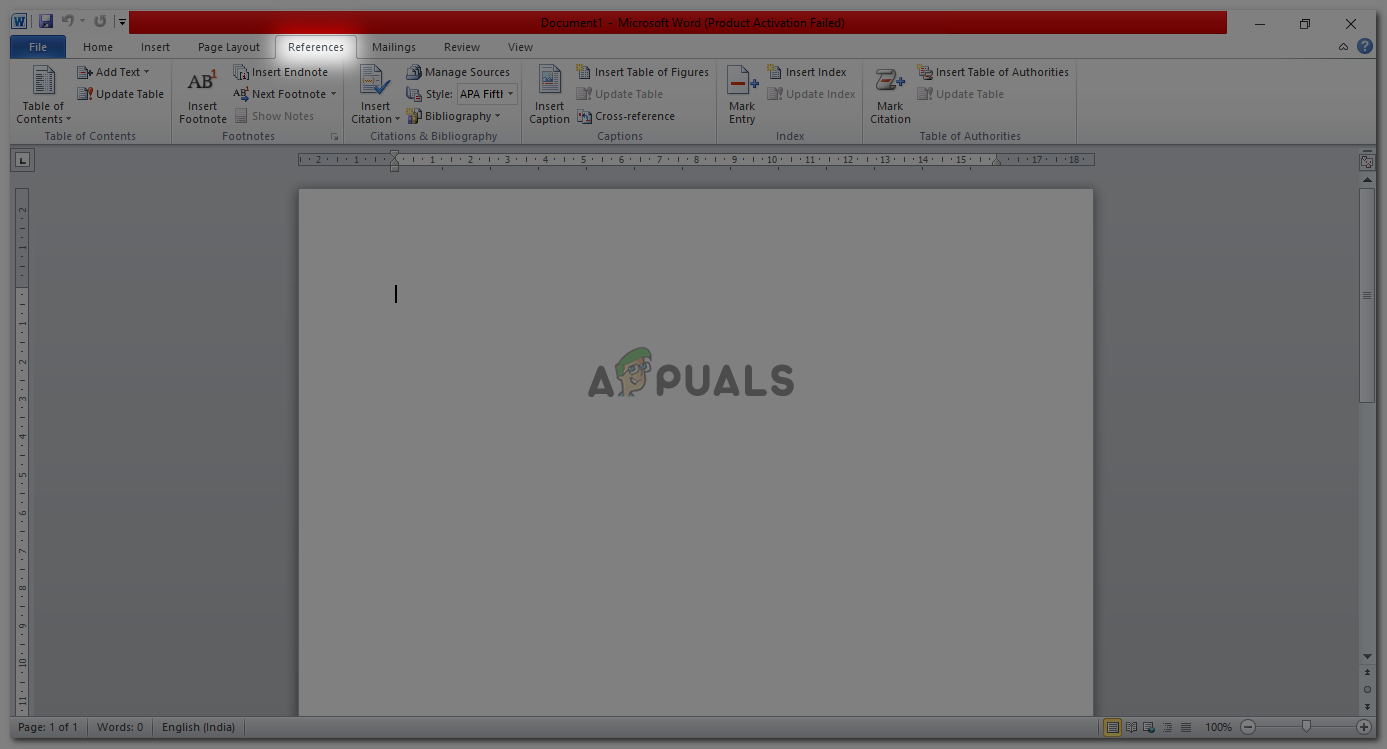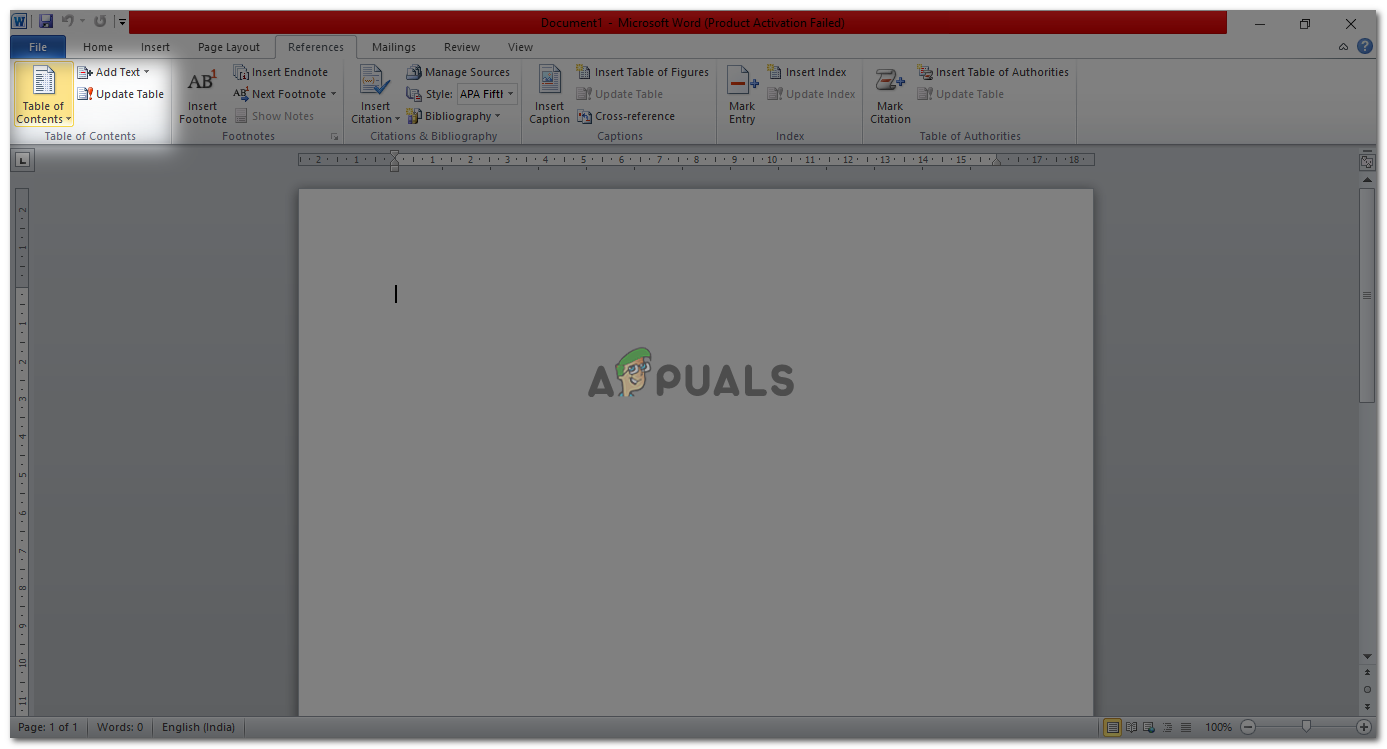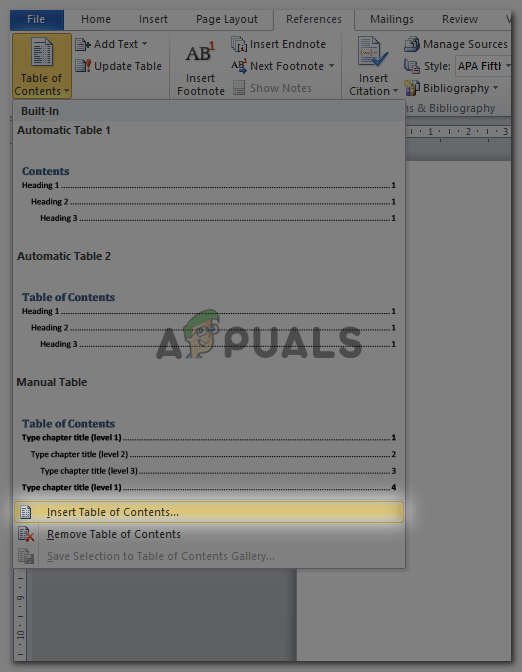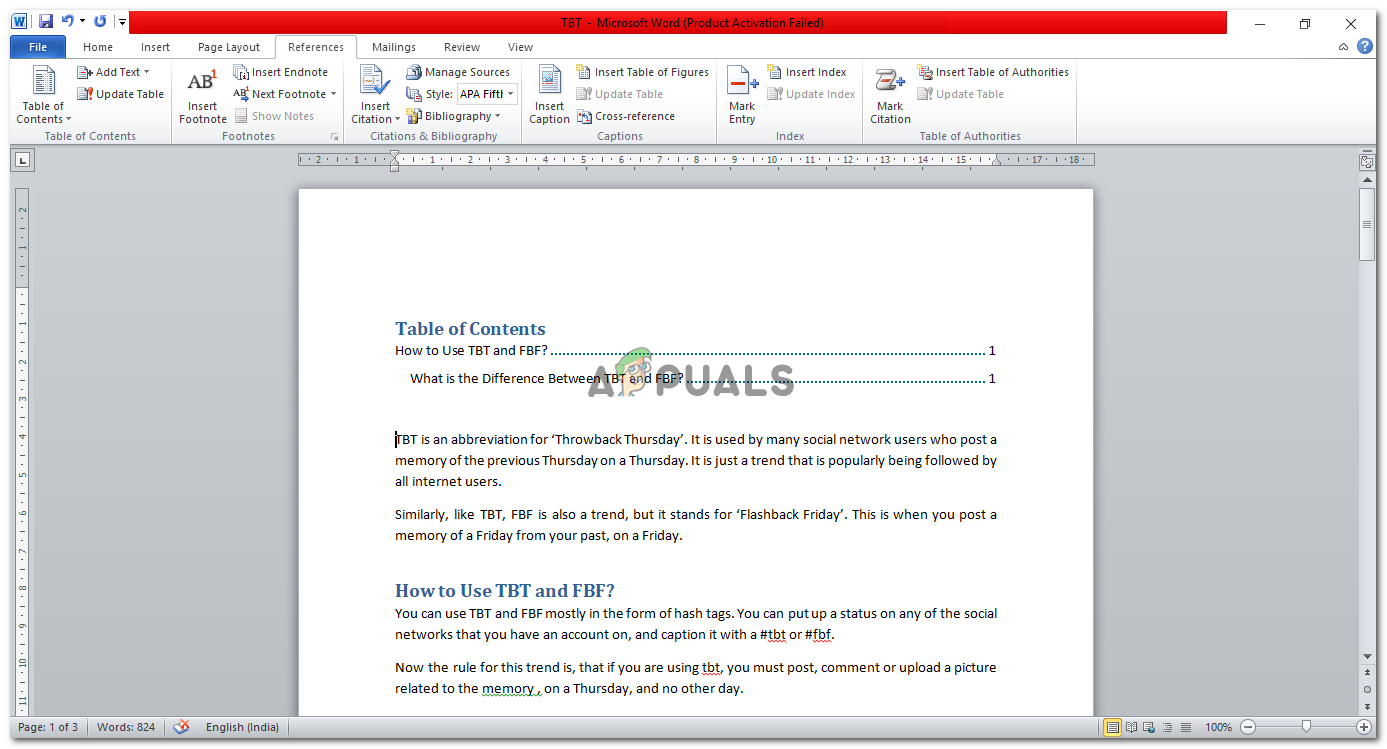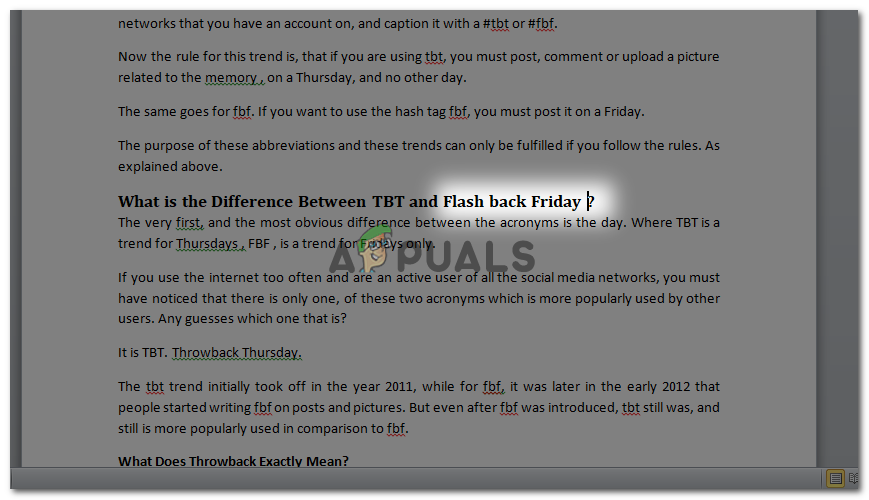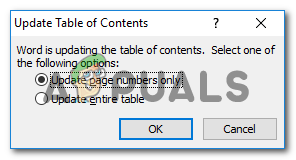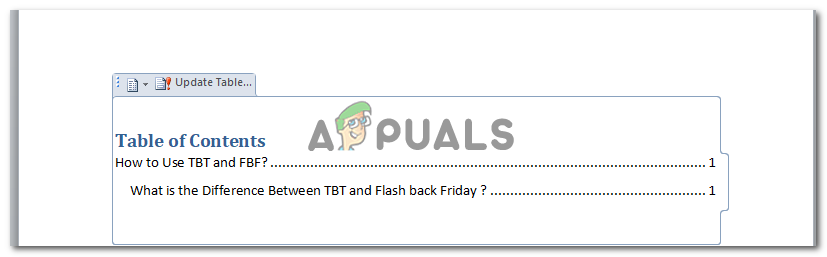Jadual Kandungan untuk Dokumen Word, semuanya diformat.
Untuk membuat daftar isi untuk dokumen Anda, penting untuk dokumen tersebut memiliki teks di dalamnya yang dapat digunakan untuk membuat judul untuk daftar isi. Dan dokumen kosong tidak dapat digunakan untuk membuat daftar isi. Oleh itu, saya telah menggunakan tulisan saya untuk memberi contoh kepada anda dan untuk membantu anda memahami bagaimana anda dapat membuat senarai isi dan bagaimana anda dapat mengubahsuai pada setiap langkah kerja anda.
- Buka dokumen perkataan anda dan tuliskan tugas anda sesuka anda.
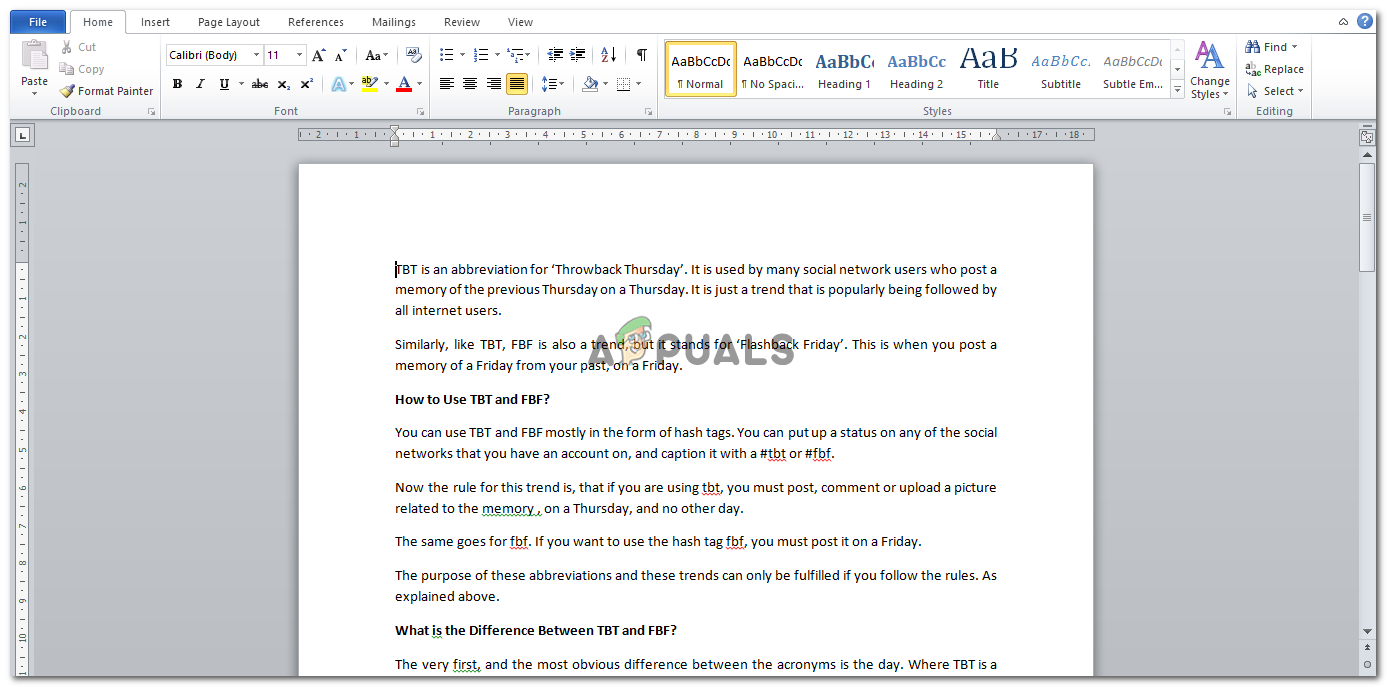
Menulis karya anda pada dokumen perkataan
- Sekarang untuk menjadikan tugas anda baik dan sesuai dengan kehendak, tajuk dicadangkan. Dan untuk menjadikan tajuknya menonjol dan isi kandungan anda, anda mesti mempunyai tajuk dalam fail anda. Anda perlu memilih satu tajuk pada satu masa, dan kemudian pergi ke pilihan tepat di bahagian atas halaman ini di mana anda dapat melihat ' Tajuk 1 ',' Tajuk 2 ',' Tajuk ', dan' Sarikata '. Ini pada dasarnya adalah pilihan untuk anda mengatur tajuk dan tajuk anda.
- Apabila anda memilih tajuk dalam dokumen anda dengan bantuan kursor anda, anda sekarang akan memformatnya dengan memilih tajuk 1 atau tajuk 2. Anda pada dasarnya akan memilih 'tajuk 2' untuk tajuk utama. Jadi yang sepatutnya sebelum sub tajuk, akan dalam format 'tajuk 1'.
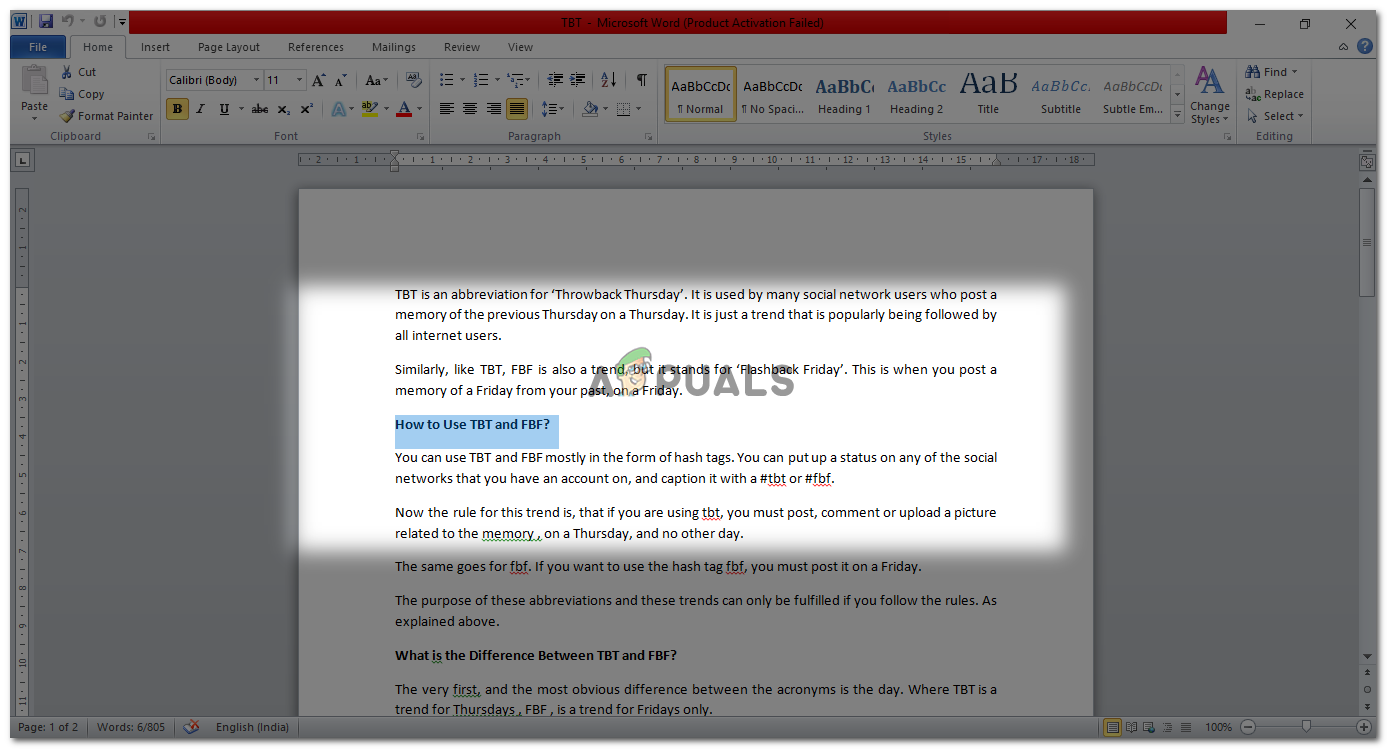
pilih tajuk
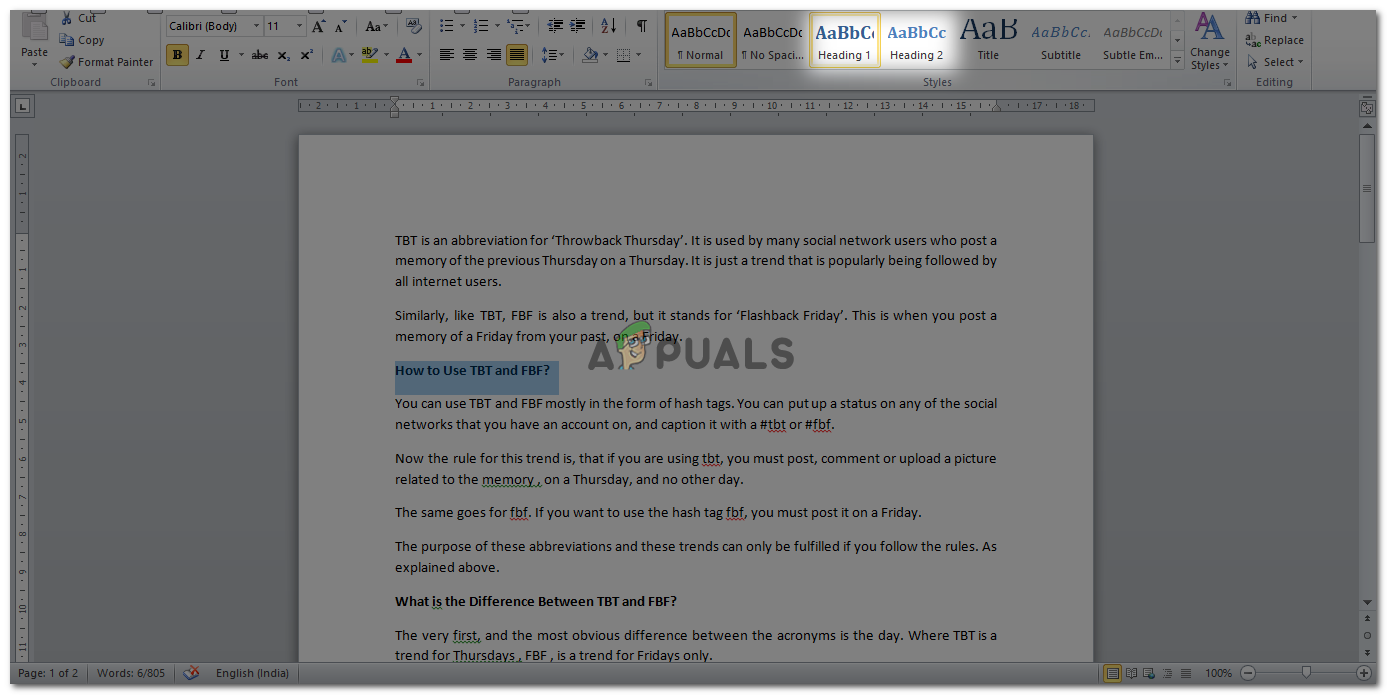
pilih gaya tajuk
- Setelah mengklik pilihan untuk tajuk 1 atau 2, teks yang telah anda pilih dalam dokumen anda akan diubah sesuai dengan format tersebut.
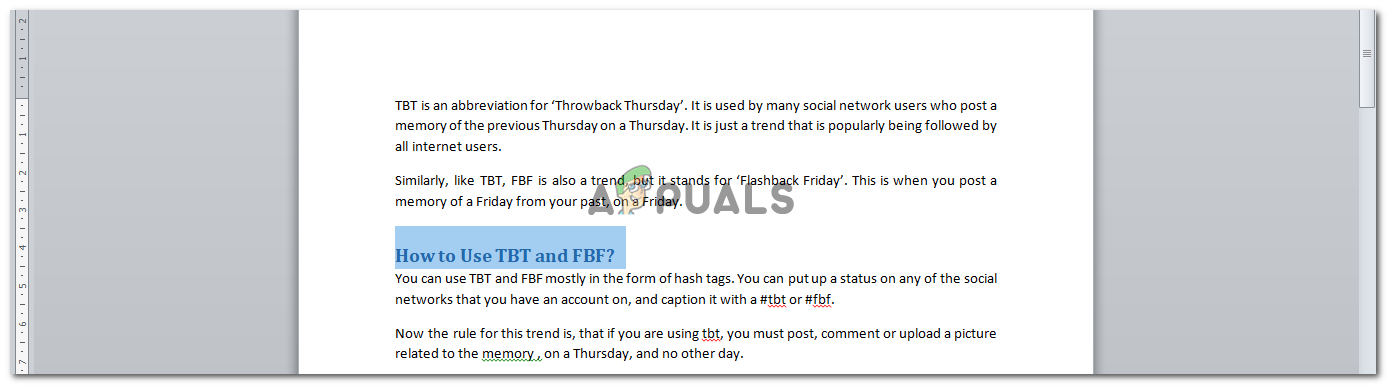
Teks akan berubah dengan sewajarnya
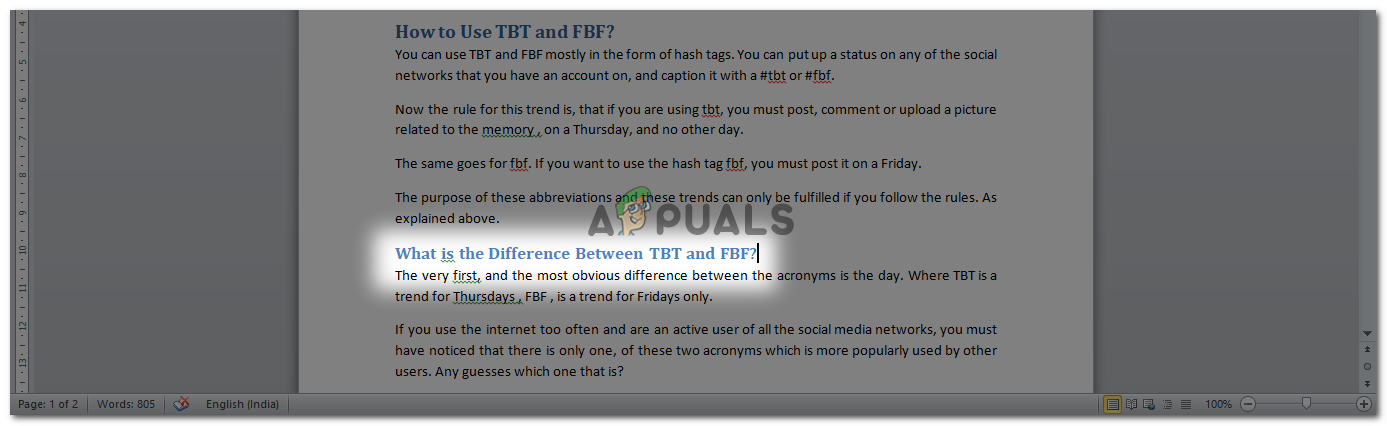
teks yang dipilih akan berubah dengan sewajarnya
Sekiranya anda ingin mengubah warna atau teks tajuk ini, anda boleh mengubahnya dengan mengklik kursor kanan pada pilihan 'tajuk 1' atau 'tajuk 2'.
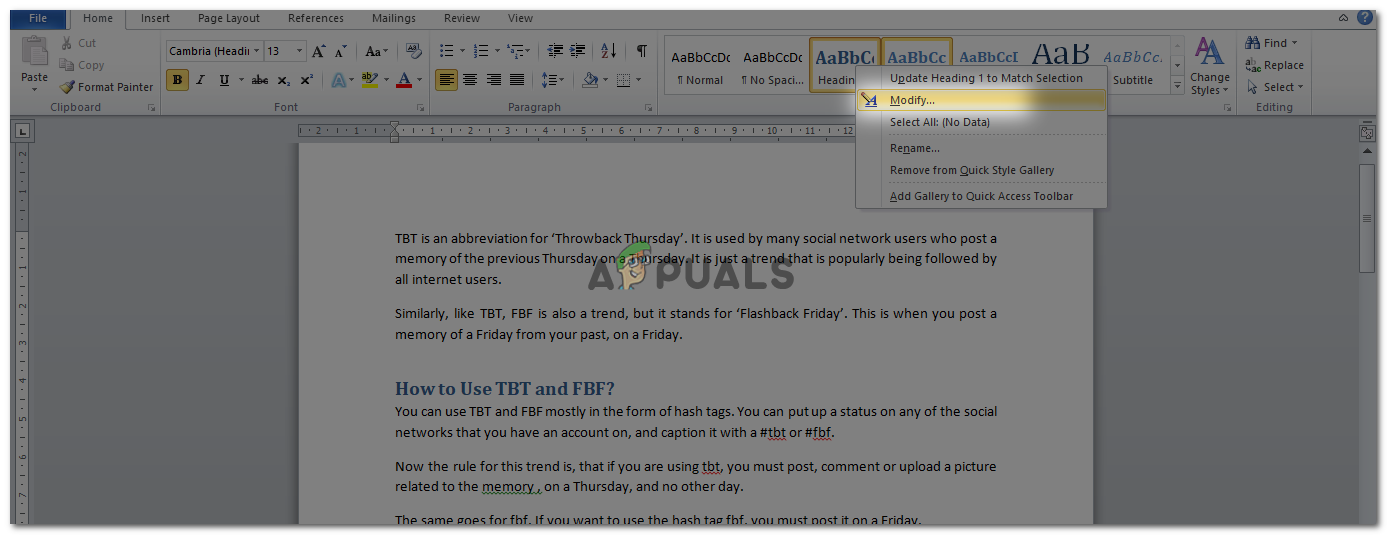
ubah format tajuk
Anda akan diarahkan ke tetingkap ini yang akan memberi anda pelbagai pilihan untuk diubah.

pilihan untuk mengubah suai
Setelah mengubah tajuk, ini adalah bagaimana tajuk anda akan muncul sekarang.
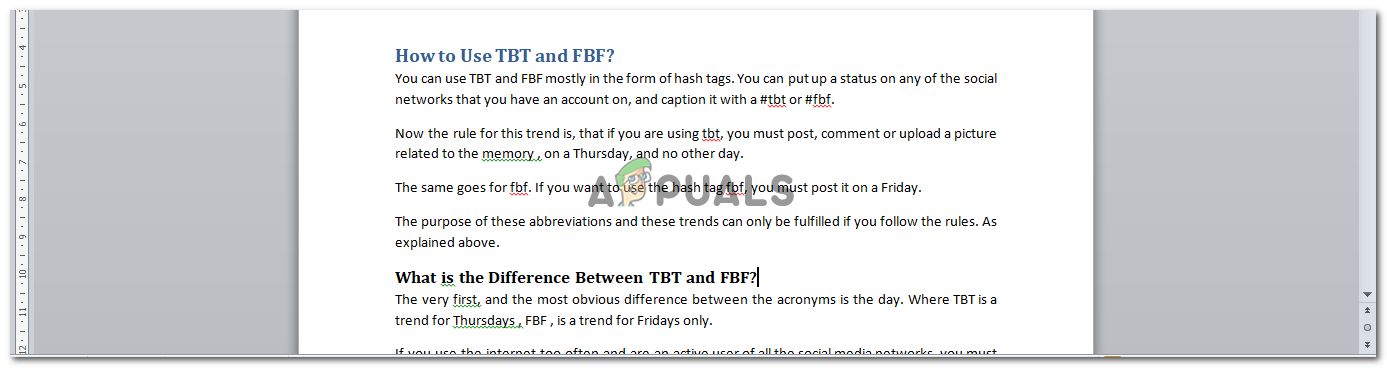
tajuk yang diubah suai
- Setelah anda menuliskan semuanya, mengedit tajuk dan mengubahnya mengikut kehendak anda, kini anda mesti mencari tab ‘Rujukan’ pada bar alat tepat di bahagian atas dokumen perkataan anda.
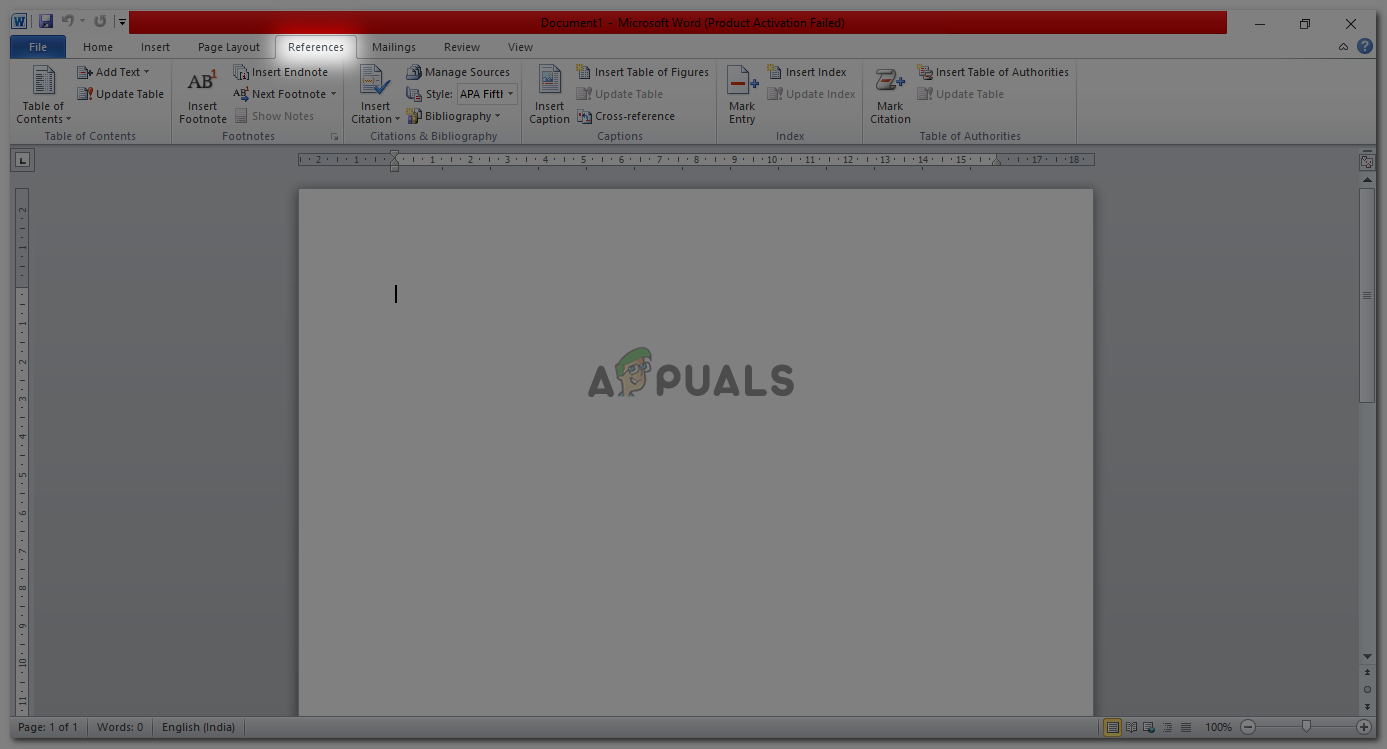
Tab Rujukan
- Apabila anda menekan ‘Reference’, anda akan menemui tab untuk ‘Table of Contents’ di sebelah kiri anda.
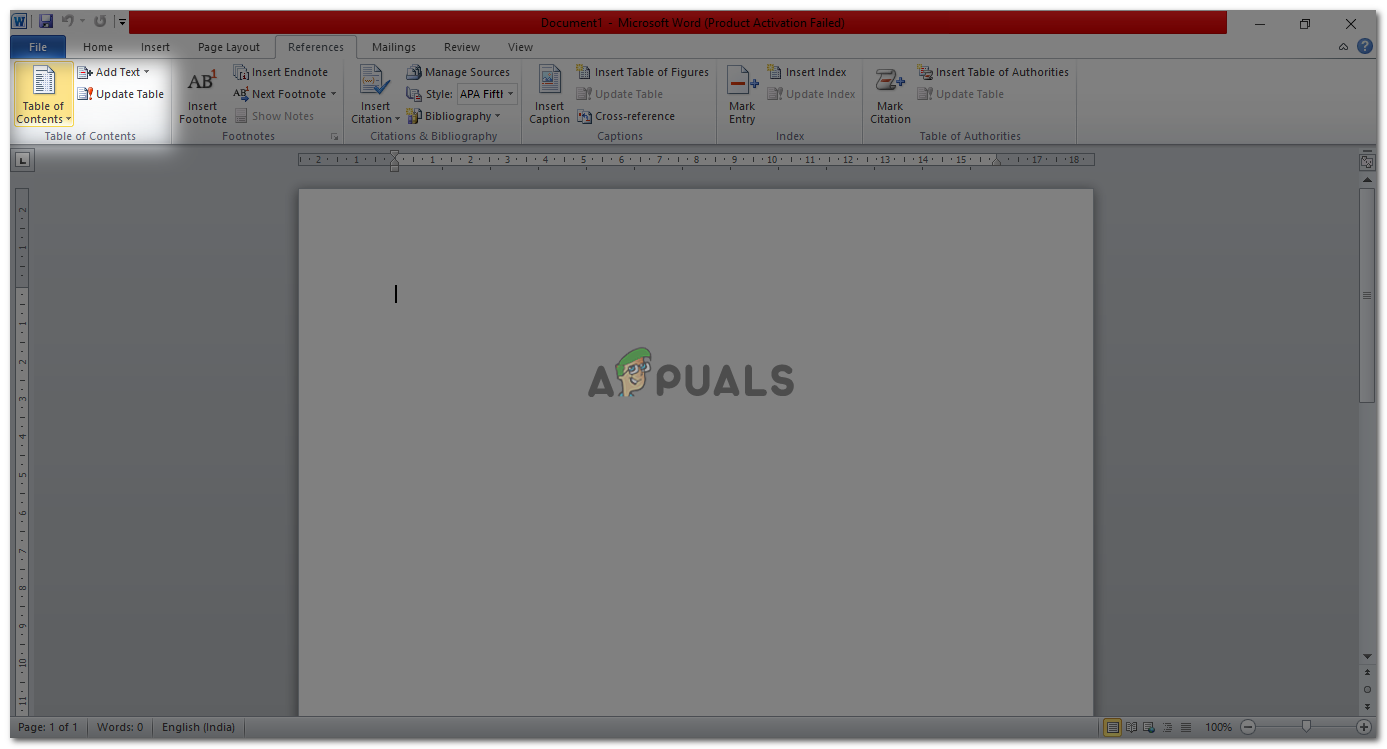
Jadual Kandungan akan berada di bawah tab ‘Rujukan’
- Mengklik pada 'Table of Contents' akan memberikan anda lebih banyak pilihan bagaimana anda mahu jadual kandungan anda kelihatan seperti. Anda boleh mengklik salah satu daripada tiga pilihan yang diberikan secara langsung dari sini. Atau, anda boleh menekan pilihan untuk Masukkan Jadual Kandungan.
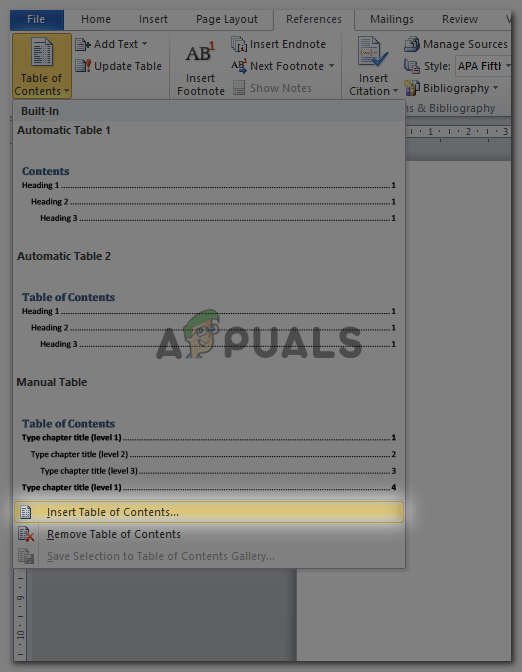
Memasukkan Jadual Kandungan dengan dua cara
Sebaik sahaja anda memilih gaya Jadual kandungan anda, begini Jadual Kandungan anda akan muncul.
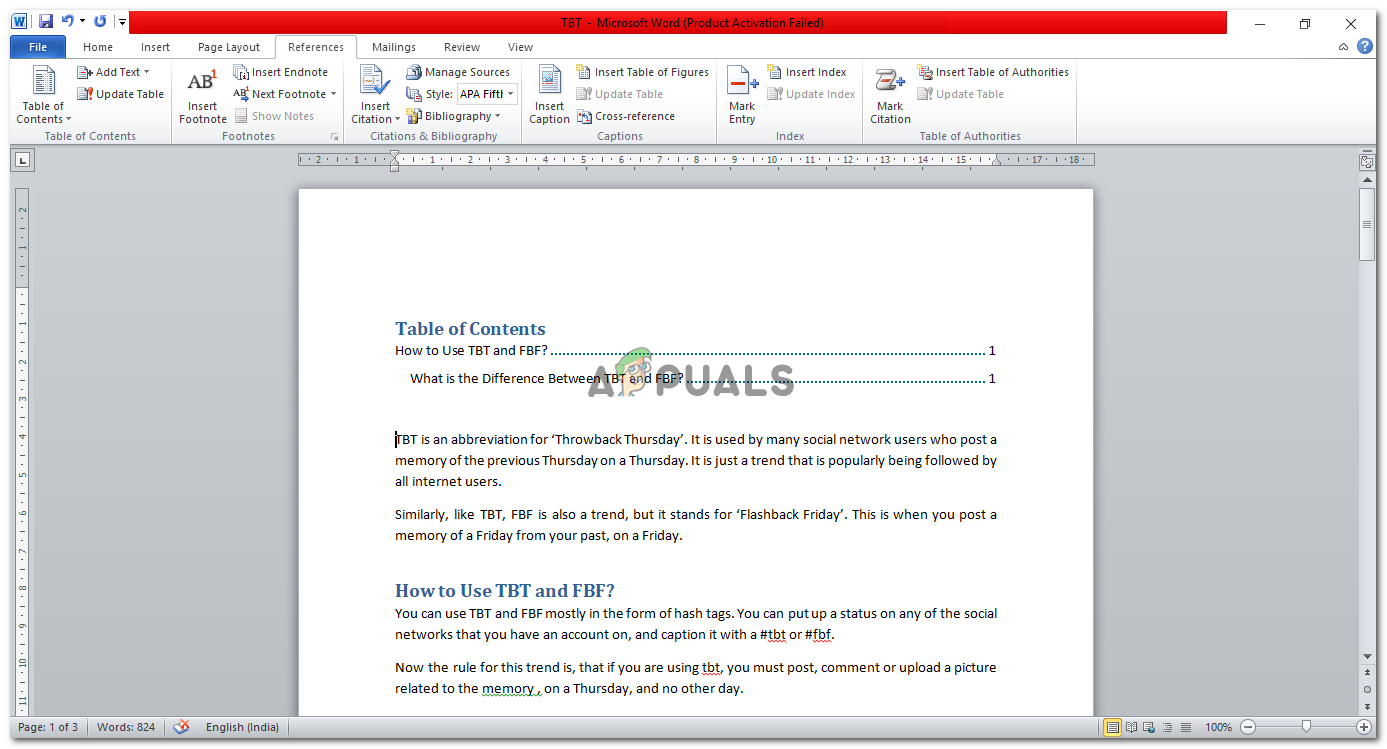
Jadual Kandungan, anda juga boleh mengubah gaya
- Setelah senarai isi dibuat, anda masih boleh mengeditnya. Tetapi penyuntingan tidak akan dibuat pada Daftar Isi, tetapi akan dibuat dalam dokumen anda, di mana anda perlu membuat perubahan, dengan teks.
Sebagai contoh, di mana saya telah menulis ‘Apa perbezaan antara tbt dan fbf, saya ingin mengganti fbf dunia dengan bentuk penuh, iaitu, flash kembali hari Jumaat.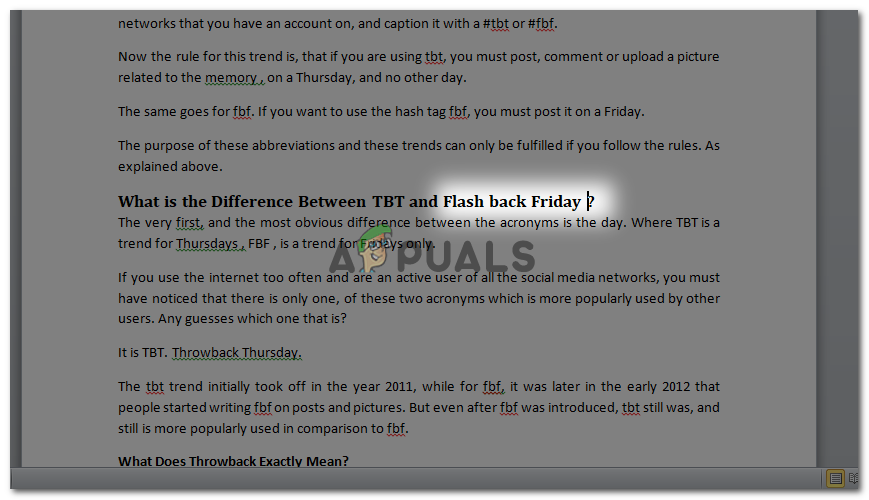
mengedit teks dengan dalam fail dan BUKAN senarai kandungan secara langsung.
Sekarang penyuntingan ini tidak akan dikemas kini secara automatik pada daftar isi yang telah kami hasilkan. Setelah mengedit tajuk dalam dokumen, kami akan kembali ke bahagian atas halaman tempat kandungannya berada. Sekarang apabila kita mengklik pada senarai kandungan, kita akan melihat pilihan ini di sudut kiri kotak isi kandungan. Di mana pilihan pertama adalah mengubah gaya pemformatan daftar isi, dan yang kedua adalah mengemas kini daftar isi.

Pilihan penyuntingan untuk Isi Kandungan (TOC)
- Anda akan mengklik pada pilihan ‘Update Table…’. Ini akan membuka kotak dialog yang lain.
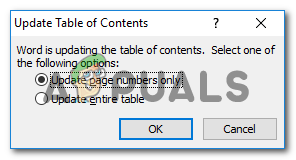
Kemas kini untuk nombor halaman atau edit keseluruhan Jadual Kandungan
Sekiranya anda membuat penambahan kecil dalam dokumen, dan bukan tajuk, ini hanya akan mengubah nombor halaman. Jadi jika demikian, anda hanya akan memilih pilihan pertama di sini. Walau bagaimanapun, jika anda telah membuat perubahan besar pada tajuk, tajuk dan tajuk, anda akan memilih pilihan kedua, yang mengatakan 'kemas kini keseluruhan jadual'. Dan tekan OK .
- Menekan OK akan mengemas kini jadual dengan perubahan yang anda buat muncul dalam daftar isi.
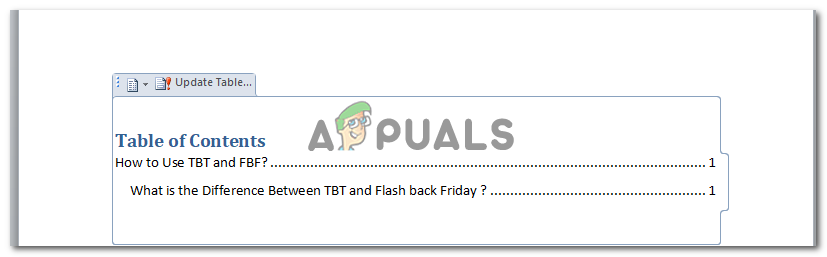
Jadual Kandungan anda telah dikemas kini.
Sekiranya anda ingin mengubah gaya Jadual Kandungan anda, anda boleh mengklik pada pilihan pertama yang muncul setelah mengklik Jadual kandungan yang muncul di dokumen anda.